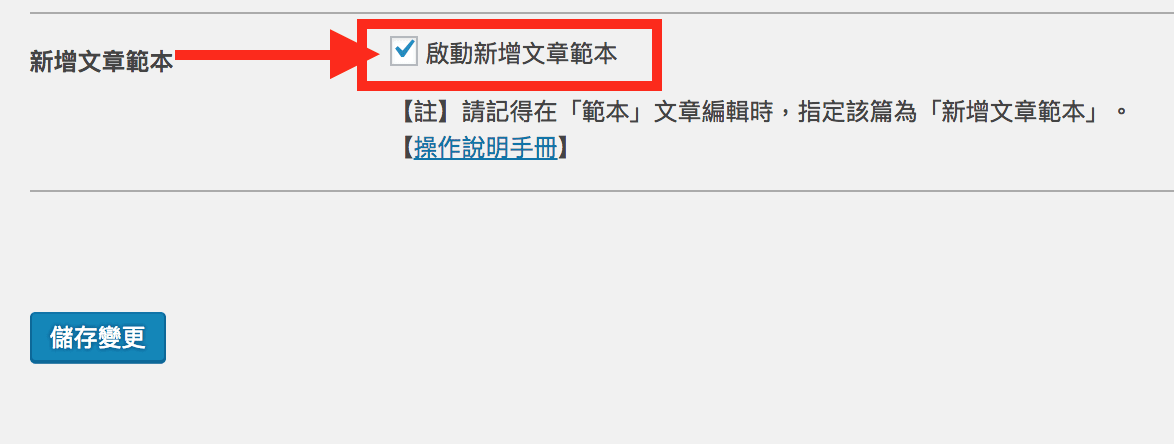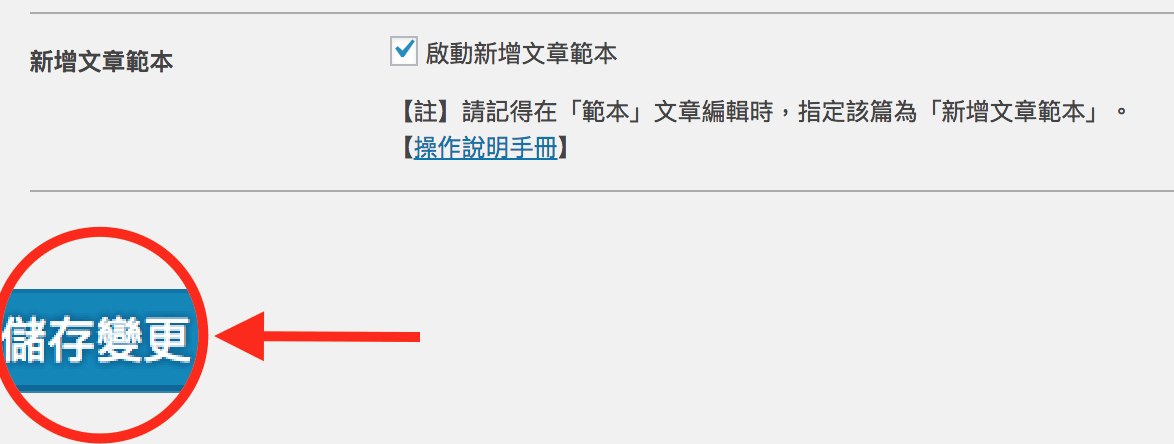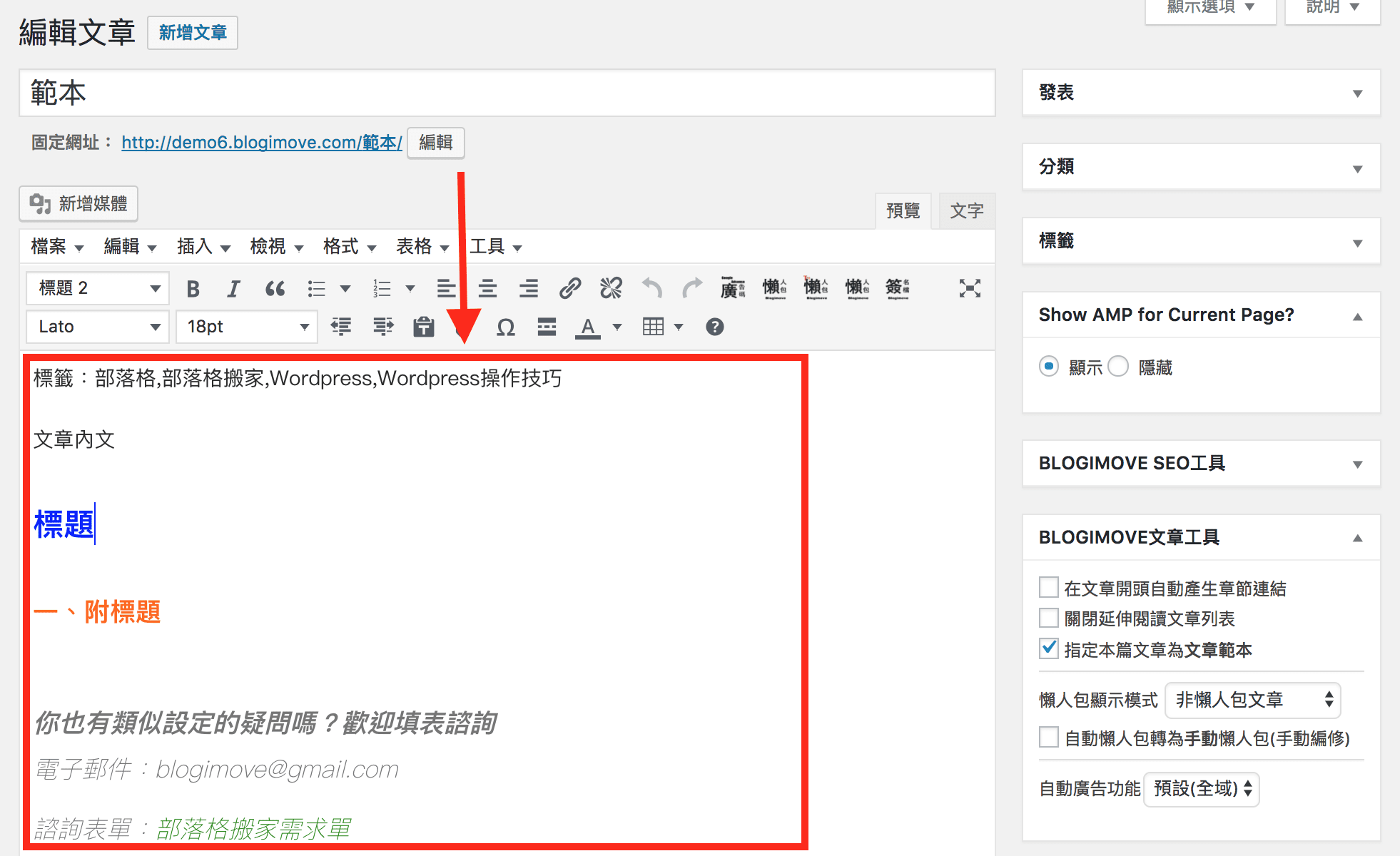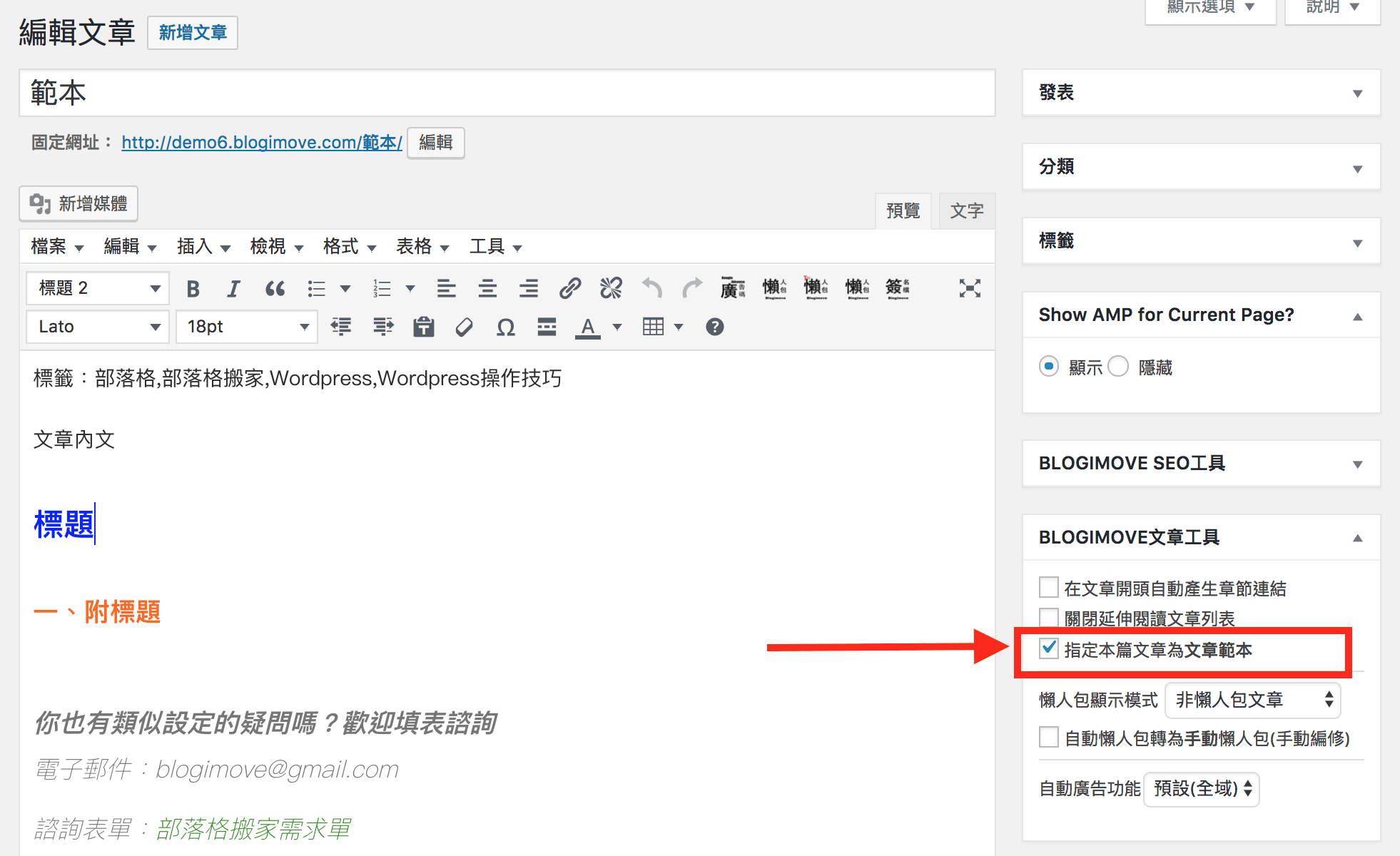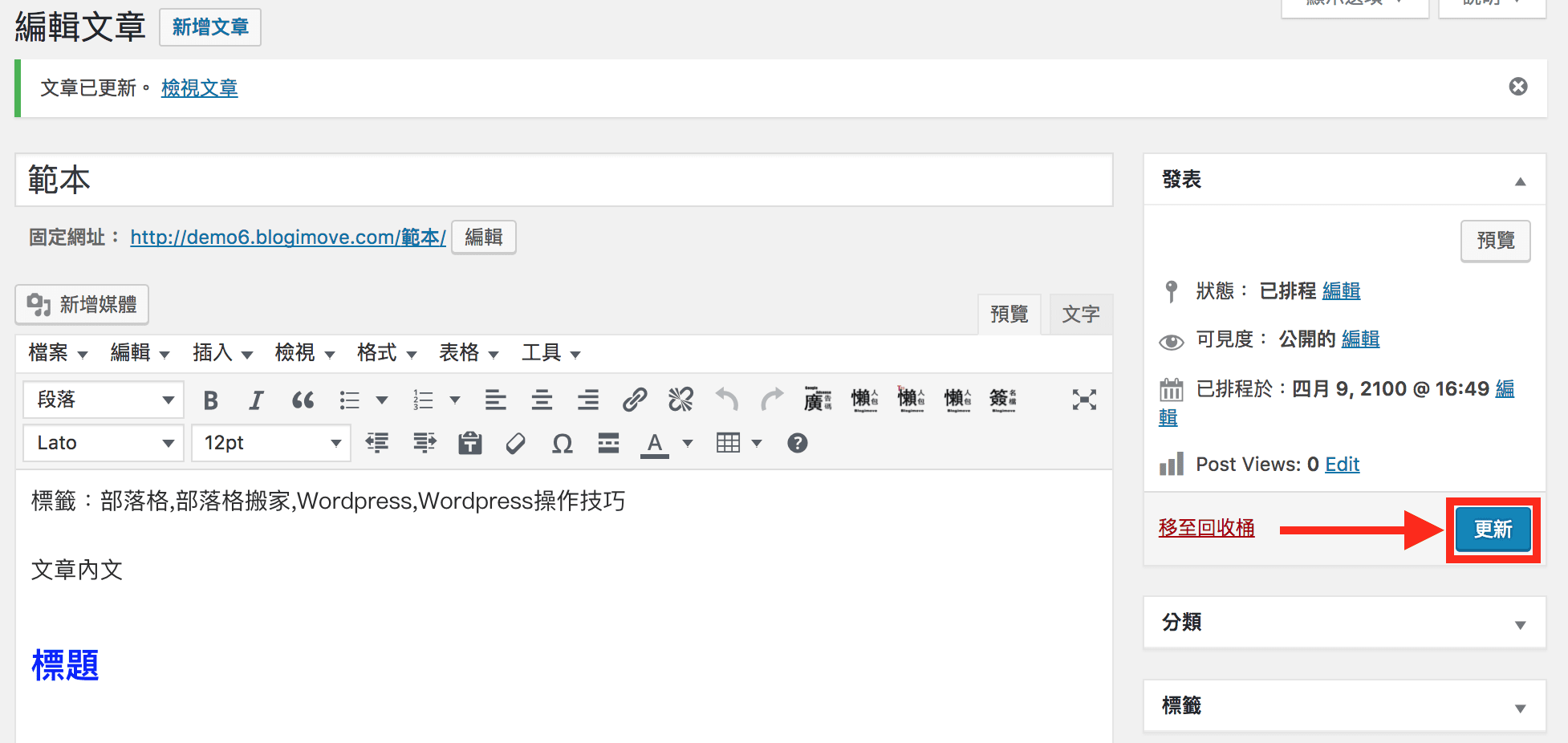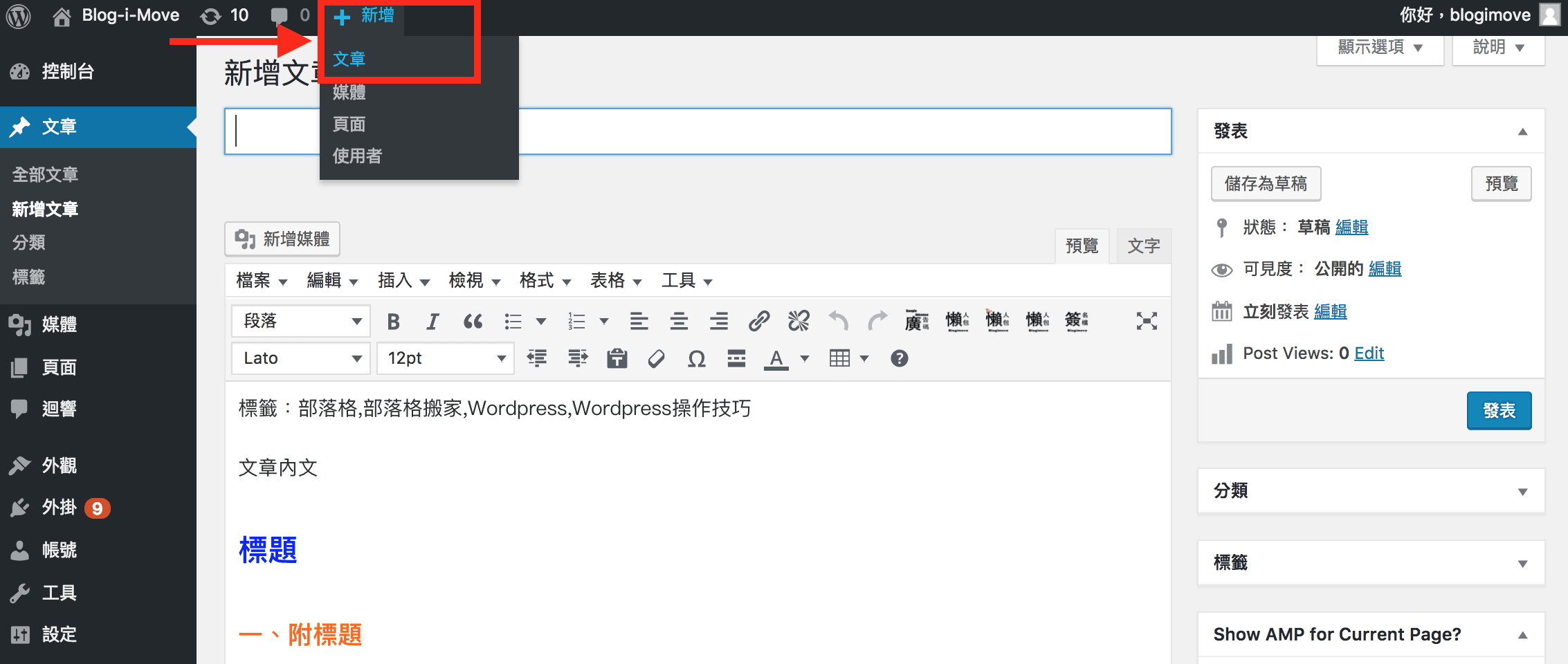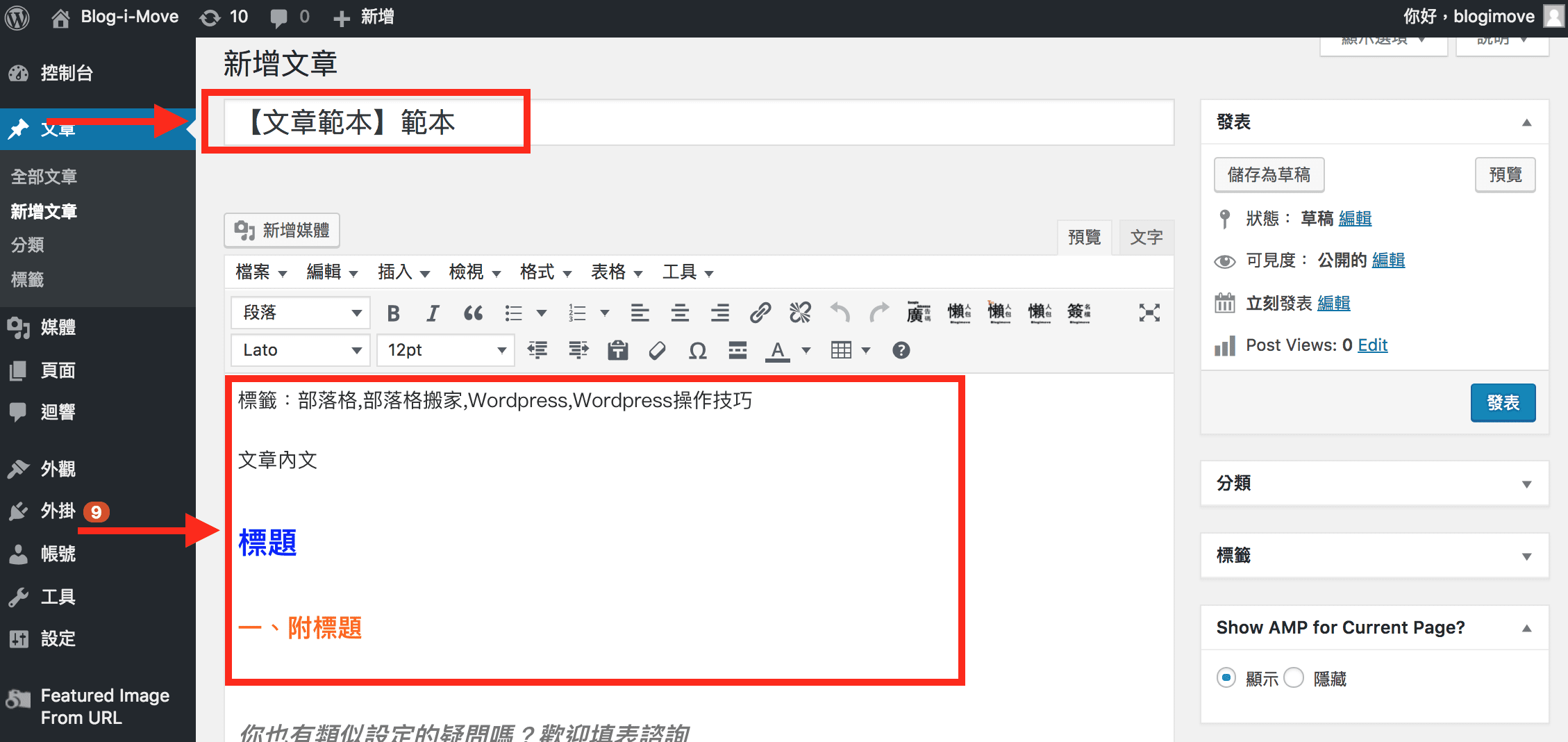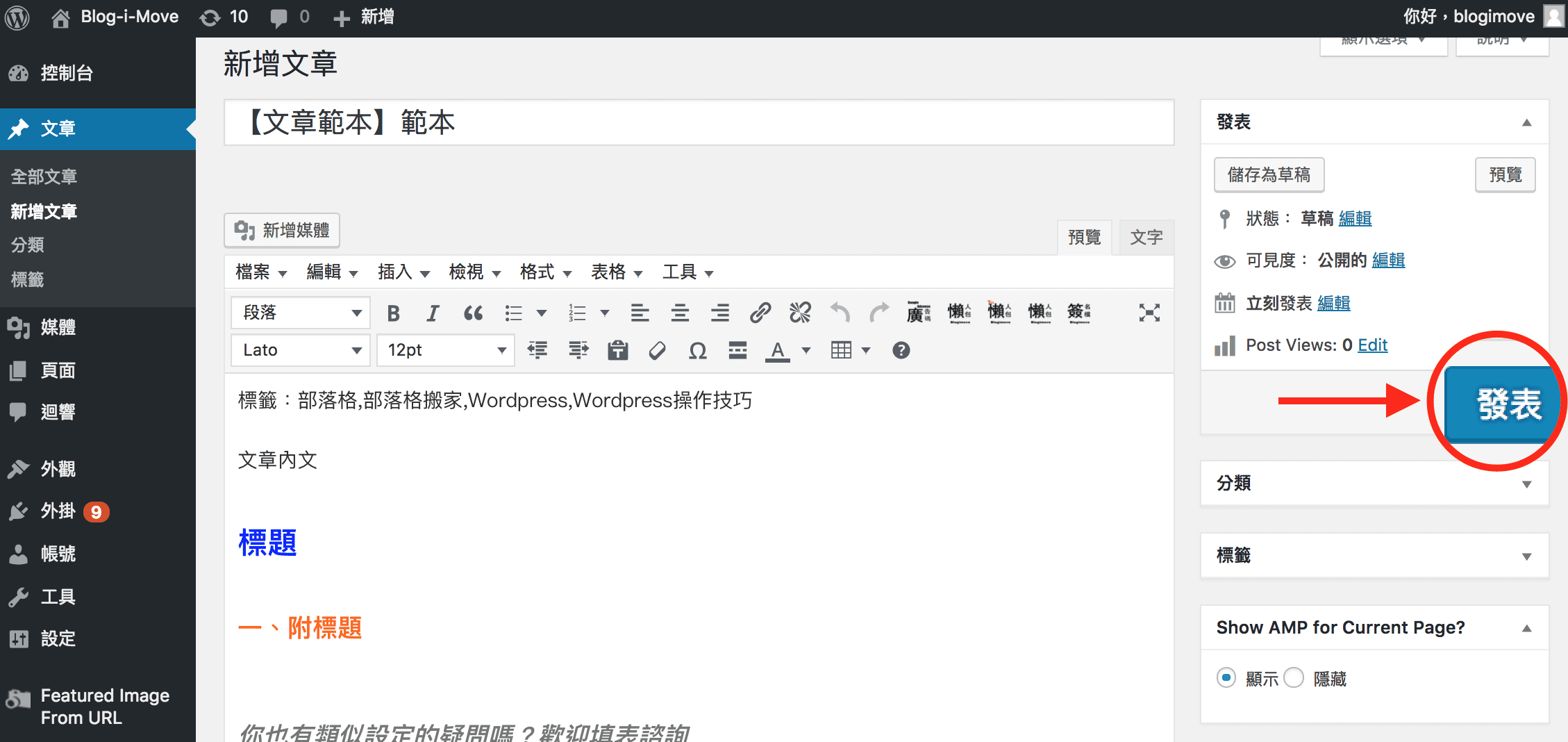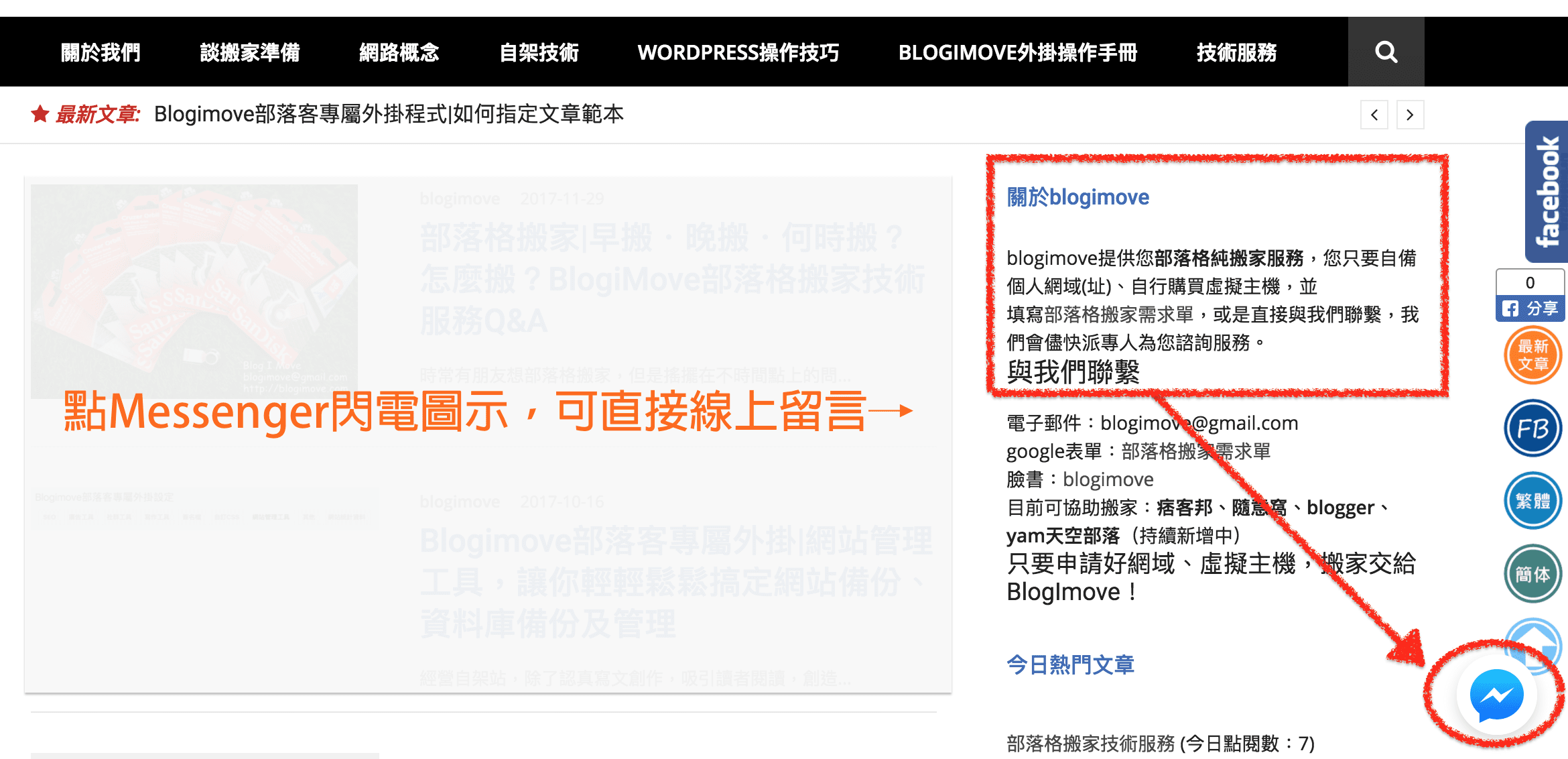GA瀏覽量:562
寫作文章時,是不是常常為了複製文章的格式,常常得開好多個視窗?而且複製來複製去,最後總是會遺漏一些好不容易微調好的文章格式?為了突顯文章的風格,我們總會想要如何在文章的編排上增加自己獨特的風格,但是花了不少時間重新調整每篇文章的排版。在wordpress上,新增文章總是無法像一些平台,可以直接按個「複製」鈕就能夠生產出一篇一模一樣格式的文章,再進行標題及內容的編輯。blogimove想要創造一個文章範本的方式,提供部落客在寫作時,只要新增文章就能夠自動帶進指定的範本內容,讓寫作變得更輕鬆簡易,減少繁複的複製貼上或是調整文章格式的時間花費,所以,在blogimove部落客專屬外掛中新增了文章範本功能,幫助大家增加寫作效率。
內容索引
一、啟動「文章範本」功能
STEP1.操作步驟>>進入blogimove外掛「寫作工具」設定分頁
STEP2.操作步驟>>勾選「啟動新增文章範本」
STEP3.操作步驟>>儲存變更
二、設定文章範本
STEP4.操作步驟>>編輯範本文章
STEP5.操作步驟>>勾選「指定本篇文章為文章範本」
只能指定一篇文章為範本文章,新增文章時自動複製最近一次被指定為範本的文章內容。
STEP6.操作步驟>>「發表」或「更新」或「儲存為草稿」
三、新增新文章
STEP7.操作步驟>>新增文章或頁面
STEP8.操作步驟>>外掛程式自動帶入文章標題及內文
STEP9.操作步驟>>設定文章分類、標籤後發表文章
按讚加入粉絲團若您有部落格搬家或是訂製外掛的需求,歡迎填表諮詢
電子郵件:blogimove@gmail.com
諮詢表單:部落格搬家需求單
臉書:http://www.facebook.com/blogimove
只要申請好網域、虛擬主機,搬家交給BlogImove!
延伸閱讀
-
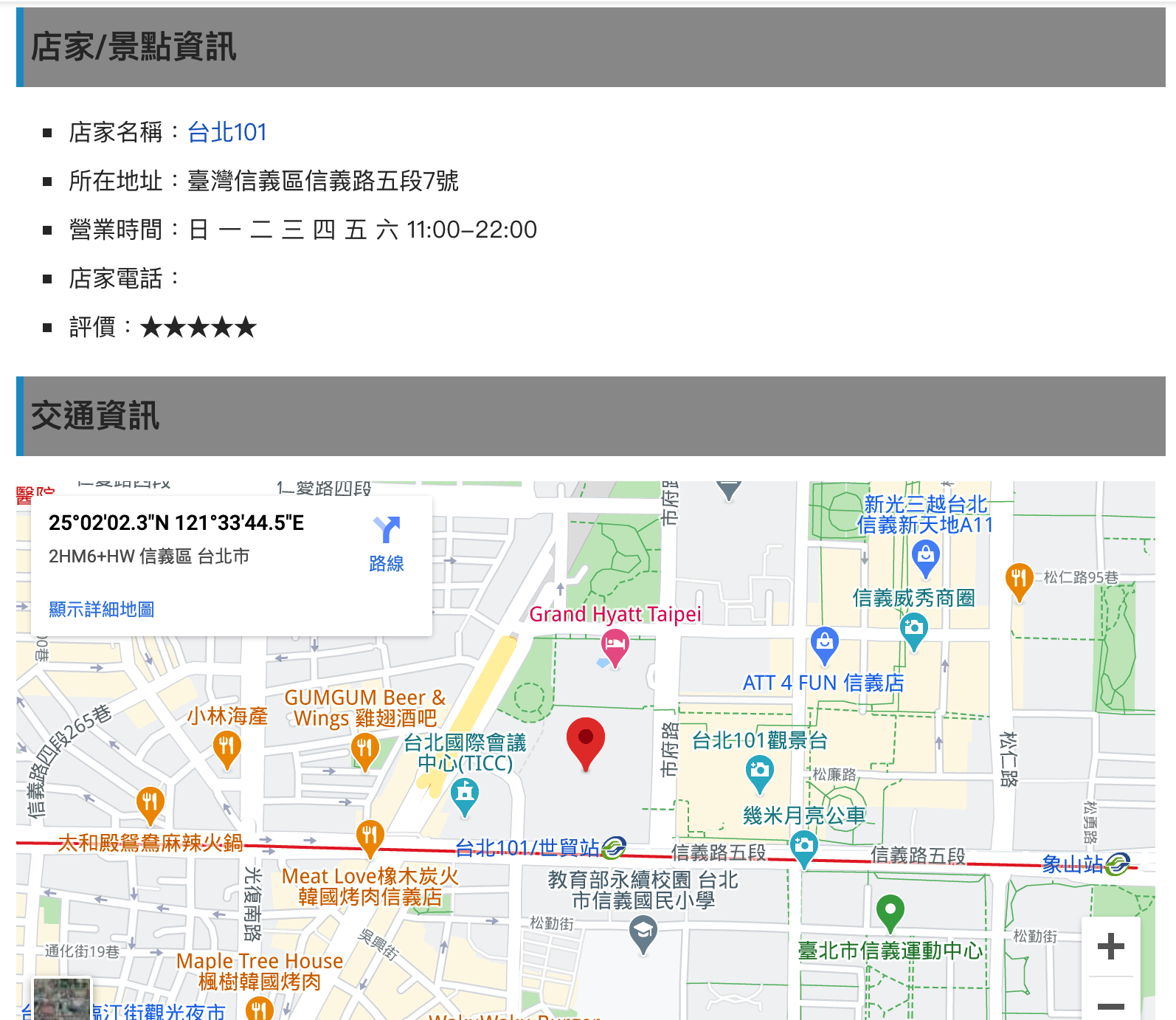 Blogimove部落客專屬外掛|整合複合搜尋結果結構化資料與google地圖,無痛搞定店家地圖與難搞的schema結構語法,不能錯過的進階搜尋引擎最佳化功能
Blogimove部落客專屬外掛|整合複合搜尋結果結構化資料與google地圖,無痛搞定店家地圖與難搞的schema結構語法,不能錯過的進階搜尋引擎最佳化功能 -
 BLOGIMOVE部落客專屬外掛 | 網站管理【二】自動插入廣告及一鍵插入廣告碼功能介紹
BLOGIMOVE部落客專屬外掛 | 網站管理【二】自動插入廣告及一鍵插入廣告碼功能介紹 -
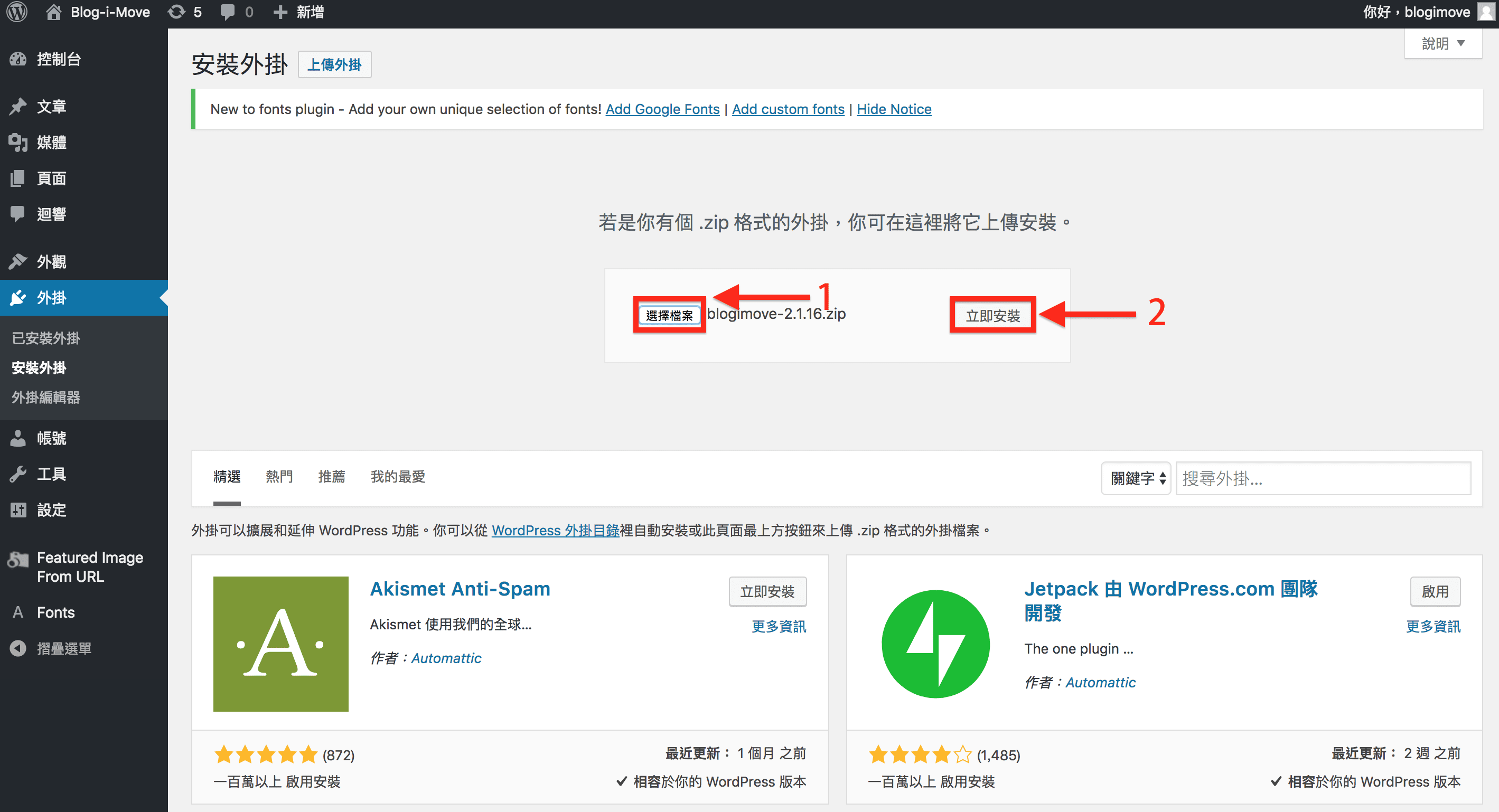 Blogimove部落客專屬外掛 | 如何更新外掛
Blogimove部落客專屬外掛 | 如何更新外掛 -
 BLOGIMOVE外掛|文章標籤關鍵字連結自動產生功能(Tag To Keyword Link)使用說明
BLOGIMOVE外掛|文章標籤關鍵字連結自動產生功能(Tag To Keyword Link)使用說明 -
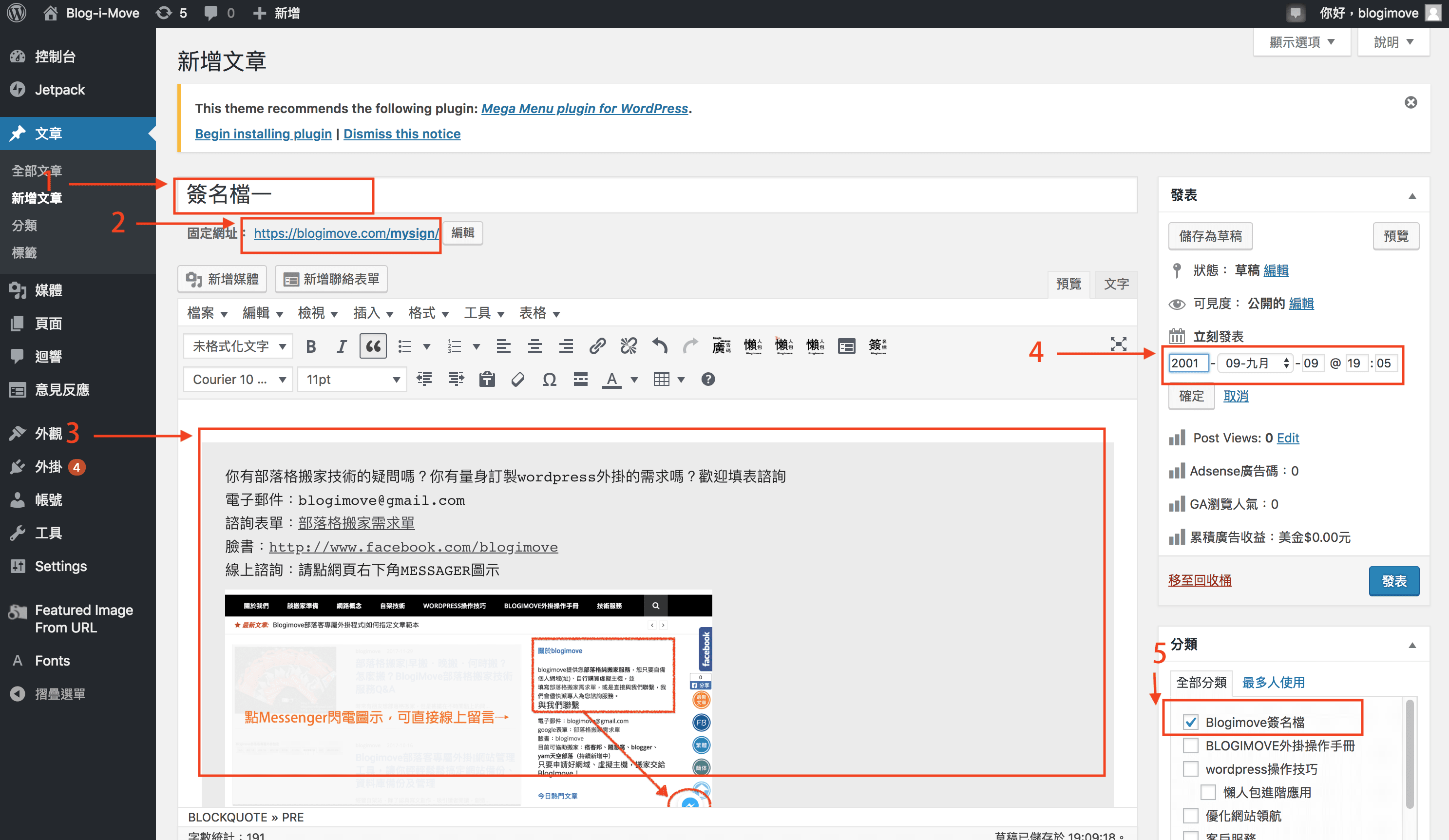 BLOGIMOVE外掛進階操作 | 懶人包應用【二】動態管理的簽名檔,改一篇所有簽名檔同步更新
BLOGIMOVE外掛進階操作 | 懶人包應用【二】動態管理的簽名檔,改一篇所有簽名檔同步更新 -
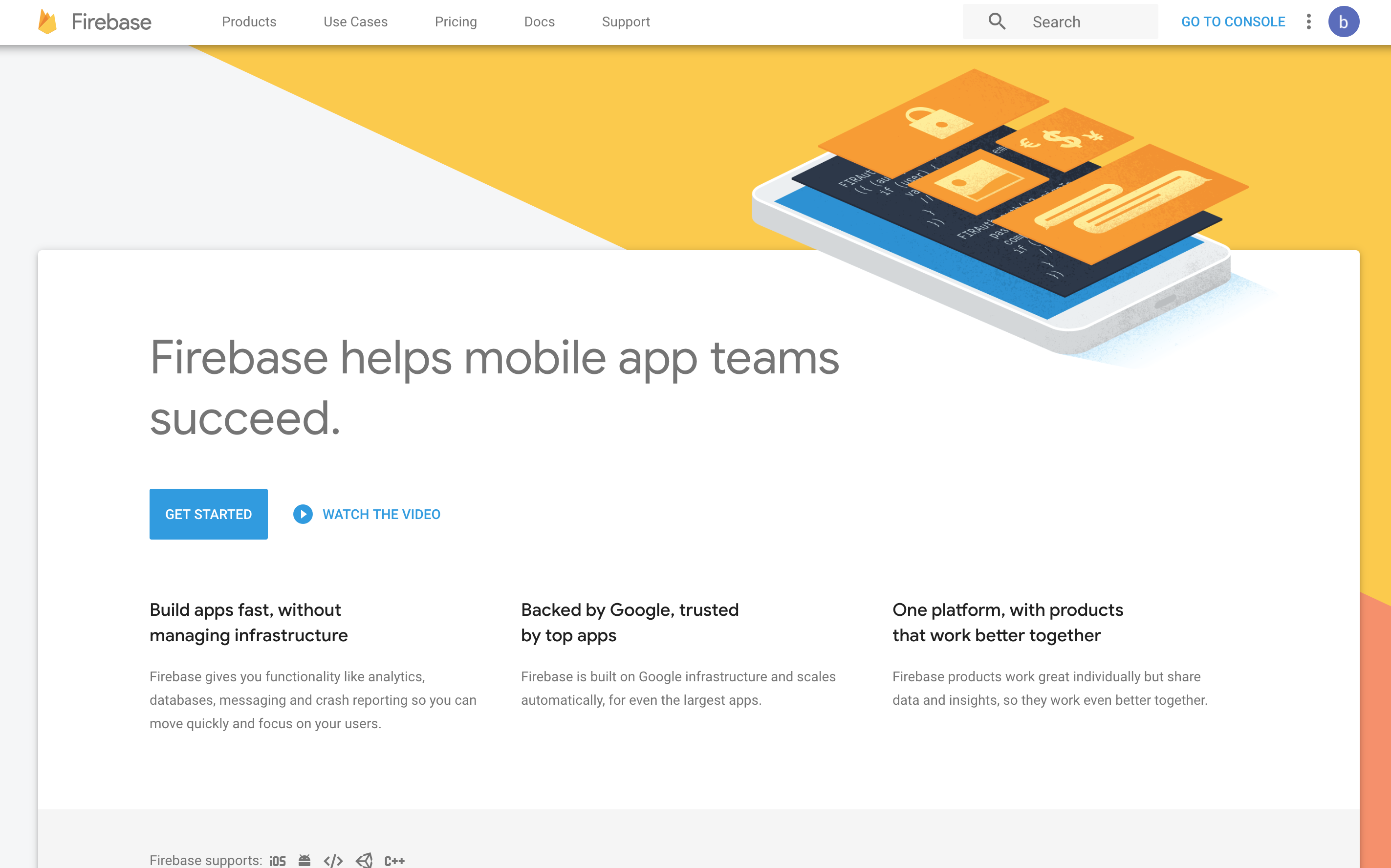 Blogimove推播工具,運用Google firebase cloud messaging打造絕佳網站資訊傳送的強大功能 | BLOGIMOVE部落客專屬外掛
Blogimove推播工具,運用Google firebase cloud messaging打造絕佳網站資訊傳送的強大功能 | BLOGIMOVE部落客專屬外掛 -
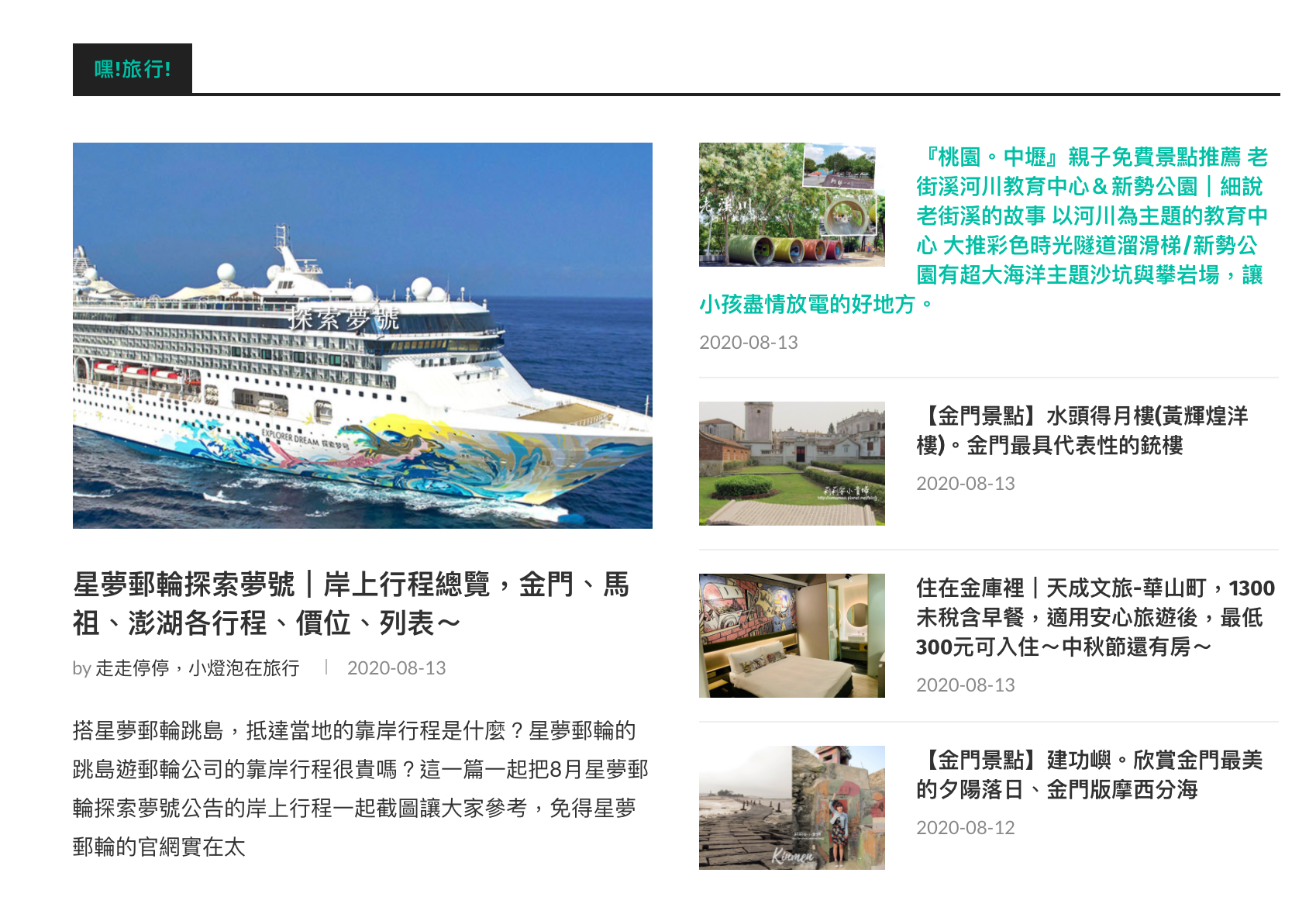 Blogimove外掛|懶人包升級功能,首頁自動雜誌版面讓你輕鬆在網站首頁顯示主題文章
Blogimove外掛|懶人包升級功能,首頁自動雜誌版面讓你輕鬆在網站首頁顯示主題文章 -
 BLOGIMOVE外掛 | 懶人包寫作功能操作說明
BLOGIMOVE外掛 | 懶人包寫作功能操作說明 -
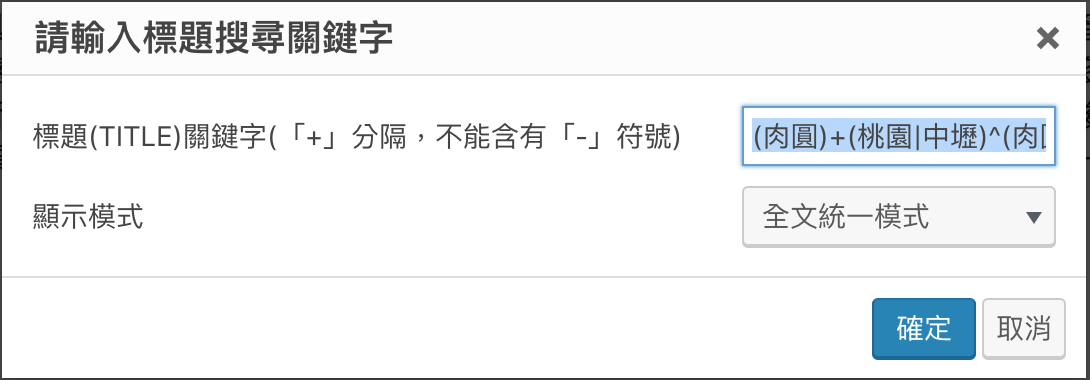 Blogimove外掛進階|關鍵詞搜尋懶人包,懶人包超強進化,十分鐘整理完數十篇文章圖文列表。
Blogimove外掛進階|關鍵詞搜尋懶人包,懶人包超強進化,十分鐘整理完數十篇文章圖文列表。 -
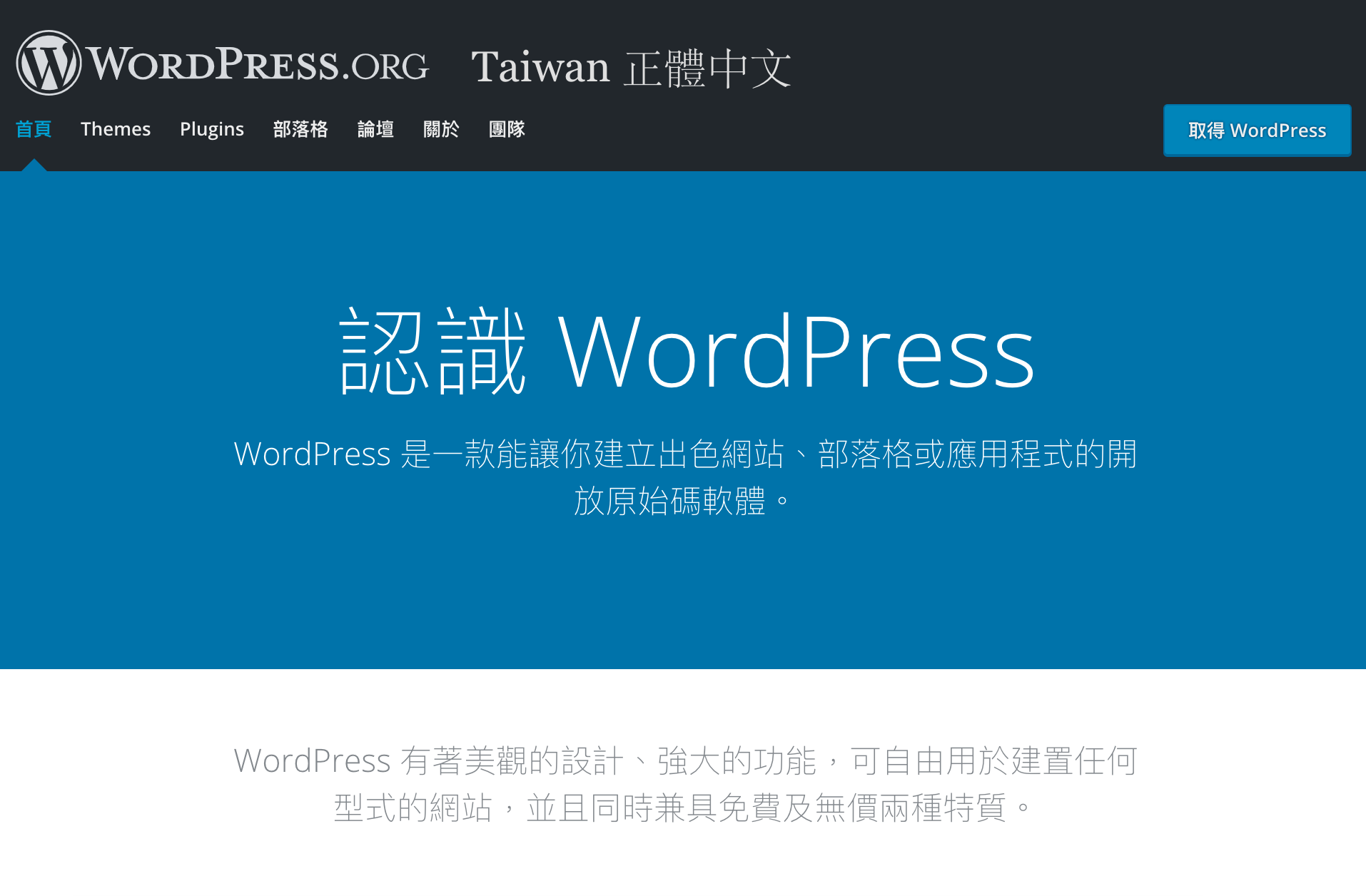 WP新手Q&A,blogimove部落格搬家後如何開始經營網站
WP新手Q&A,blogimove部落格搬家後如何開始經營網站
你有部落格搬家技術的疑問嗎?歡迎填表諮詢
電子郵件:blogimove@gmail.com
諮詢表單:部落格搬家需求單
臉書:http://www.facebook.com/blogimove
Telegram:https://t.me/blogimoveEngineer
線上諮詢:請點網頁右下角MESSAGER圖示
只要申請好網域、虛擬主機,搬家交給BlogImove!
GA瀏覽量:562